Dell Mobile Sync. Manual
|
|
|
- Vanessa Bacelar Cunha
- 6 Há anos
- Visualizações:
Transcrição
1 Dell Mobile Sync Manual
2 Informações sobre Direitos Autorais e Marcas Registradas. Este documento, assim como o software descrito nele, é fornecido em forma de licença e somente pode ser usado ou reproduzido de acordo com os termos especificados neste acordo de licenciamento. O conteúdo deste documento, bem como o software associado a ele, estão sujeitos a alterações sem aviso prévio. A Nero AG não admite responsabilidade sobre a exatidão das informações contidas neste documento, bem como quaisquer alegações que estejam além das cláusulas especificadas no acordo de licenciamento. Este documento e todo o seu conteúdo estão protegidos por direitos autorais e são propriedade da Nero AG. Todos os direitos reservados. Além disso, este documento contém material que está protegido por direitos autorais internacionalmente válidos. Este documento não pode ser reproduzido, transmitido ou transcrito, em todo ou em parte, sem permissão expressa por escrito da Nero AG. Você deve estar ciente de que quaisquer gráficos, imagens, vídeos, músicas ou outros materiais que você desejar inserir ou transcrever em seus projetos poderão estar protegidos por leis de direitos autorais. A utilização não autorizada destes materiais em seus projetos pode representar uma violação dos direitos do proprietário da obra. Certifique-se de obter toda e qualquer autorização necessária diretamente com o proprietário da obra. A menos que você seja o proprietário da obra, que você tenha permissão do proprietário da obra ou que as suas atividades se encaixem na definição de "uso legítimo", você pode estar violando leis de direitos autorais nacionais e internacionais. A transcrição, duplicação, modificação ou publicação de material protegido por direitos autorais pode levar a processos judiciais por motivo de danos e à aplicação de outras medidas legais contra você. Se você não tem certeza de quais são os seus direitos, entre em contato com seu advogado. Copyright 2010 Nero AG e seus licenciados. Todos os direitos reservados. Nero, Nero BackItUp, Nero BackItUp & Burn, Nero Burning ROM, Nero Digital, Nero DMA Manager, Nero Essentials, Nero Express, Nero ImageDrive, Nero LiquidTV, Nero MediaHome, Nero MediaHub, Nero MediaStreaming, Nero Mobile Sync, Nero Move it, Nero Music2Go, Nero PhotoDesigner, Nero PhotoSnap, Nero Recode, Nero RescueAgent, Nero SmartDetect, Nero Simply Enjoy, Nero SmoothPlay, Nero StartSmart, Nero Surround, Nero Vision, Nero Vision Xtra, Burn-At-Once, InCD, LayerMagic, Liquid Media, o logotipo Secur- Disc e UltraBuffer são marcas comerciais ou marcas registradas da Nero AG. Dell, o logotipo DELL, Dell Mobile Sync, Dell Thunder e Dell Streak são marcas comerciais da Dell Inc. Tecnologia de reconhecimento de música e os dados relacionados são fornecidos pela Gracenote. A Gracenote é o padrão da indústria em termos de tecnologia de reconhecimento de música e fornecimento de conteúdo relacionado. Para mais informações, acesse As informações relacionadas a CDs, DVDs, discos Blu-ray, músicas e vídeos são fornecidas pela Gracenote, Inc., copyright Gracenote. Software Gracenote, copyright Gracenote. Uma ou mais patentes de propriedade da Gracenote se aplicam a este produto e serviço. Visite o site da Gracenote para obter uma lista parcial de todas as patentes da Gracenote. Gracenote, CDDB, MusicID, MediaVOCS, o logotipo Gracenote e o logotipo "Powered by Gracenote" são marcas comerciais ou marcas registradas da Gracenote nos Estados Unidos e/ou em outros países. Parte deste conteúdo é copyright Gracenote ou seus fornecedores. Dell Mobile Sync 2
3 Fabricado sob licença da Dolby Laboratories. "Dolby" e o símbolo do duplo-d são marcas registradas da Dolby Laboratories. Trabalhos confidenciais não publicados. Copyright Dolby Laboratories. Todos os direitos reservados. Fabricado sob licença das patentes nº 5,451,942; 5,956,674; 5,974,380; 5,978,762; 6,487,535 e outras patentes dos Estados Unidos e mundiais, pendentes ou não. DTS e o símbolo são marcas registradas e DTS Digital Surround e os logotipos DTS são marcas comerciais da DTS, Inc. DTS, Inc. Todos os direitos reservados.. Apple, Apple TV, itunes, itunes Store, ipad, ipod, ipod touch, iphone, Mac e Quicktime são marcas registradas da Apple Inc. nos Estados Unidos e em outros países. AVCHD e AVCHD Lite são marcas da Sony Corporation e da Panasonic Corporation. Bluetooth é uma marca comercial de propriedade do Grupo de Interesse Especial Bluetooth, Inc. Facebook é uma marca registrada da Facebook, Inc. Google, Android e YouTube são marcas comerciais da Google, Inc. Microsoft, Microsoft Outlook, Outlook Express, Silverlight, o logotipo Silverlight, Windows, Windows Media Player, Windows Mail, Windows Vista, Windows XP e Windows 7 são marcas registradas da Microsoft Corporation nos Estados Unidos e em outros países. My Space é uma marca da MySpace, Inc. O logotipo USB é uma marca comercial da Universal Serial Bus Implementers Corporation. Yahoo! e Flickr são marcas registradas da Yahoo! Inc. As marcas comerciais aqui mencionadas são enumeradas apenas com propósito informativo. Todos os nomes comerciais e marcas registradas são propriedade dos respectivos proprietários. Os desenhos, imagens e outras representações de produtos podem ter sido alteradas após a produção desta publicação. Nero AG, Im Stoeckmaedle 18, D Karlsbad, Alemanha Dell Mobile Sync 3
4 Sumário 1 Comece Com Sucesso 5 Sobre o Dell Mobile Sync 5 Instalando o Aplicativo 5 Trabalhando com o Aplicativo 6 2 Janela Principal 7 Área DISPOSITIVO ATIVO 9 Área MÍDIA 10 Tela de configurações de sincronização de música 11 Tela de configurações de sincronização de fotos 13 Tela de configurações de sincronização de vídeos 15 Tela de configurações de sincronização de podcasts 17 3 Sincronizar pastas 19 4 Sincronizando Arquivos 20 5 Índice 24 Dell Mobile Sync 4
5 1 Comece Com Sucesso Sobre o Dell Mobile Sync O Dell Mobile Sync é um aplicativo fácil de usar que lhe permite sincronizar arquivos de mídia entre seu Mac e seu smartphone com Android. Este aplicativo foi especialmente desenvolvimento para os smartphones Dell Streak e Dell Thunder. Com o Dell Mobile Sync você pode transferir suas fotos, vídeos, músicas e podcasts do itunes e do iphoto para seu smartphone com Android. Você também pode transferir suas fotos, músicas e vídeos do seu smartphone para seu Mac. Apesar do Dell Mobile Sync ter sido desenvolvimento especificamente para os smartphones Dell Streak e Dell Thunder, ele também oferece suporte a dispositivos de armazenamento USB como pendrives. Se você conectar um dispositivo USB ao seu Mac e ele for reconhecido pelo Dell Mobile Sync, o dispositivo será identificado na barra de ferramentas do Dell Mobile Sync como USB Mass Storage Device. Todas as informações e instruções referentes às opções de sincronização descritas neste manual também se aplicam aos dispositivos USB. Instalando o Aplicativo Instalar o Dell Mobile Sync é fácil e rápido. Para instalar o Dell Mobile Sync em seu Mac, proceda da seguinte forma: 1. Dê um duplo clique no arquivo Dell Mobile Sync.dmg que você baixou. 2. A janela Dell Mobile Sync.dmg é exibida mostrando o Acordo de Licenciamento de Usuário Final (EULA). 3. Leia a EULA por completo, e em seguida clique em Concordo para proceder com a instalação. O ícone Dell Mobile Sync será exibido em sua área de trabalho, representando o arquivo de imagem Dell Mobile Sync.dmg. A janela Dell Mobile Sync é exibida. 4. Na janela Dell Mobile Sync, arraste o ícone do Dell Mobile Sync para a pasta Aplicativos ou para o lugar desejado. Você instalou o Dell Mobile Sync. Você pode agora inicviar o Dell Mobile Sync dando um duplo clique no ícone do Dell Mobile Sync no local onde você o salvou. Dell Mobile Sync 5
6 1 Depois de instalar o Dell Mobile Sync, é recomendado desmontar a imagem do Dell Mobile Sync. Você pode desmontar da mesma forma como desmonta qualquer outra imagem no Mac: arrastando o ícone da imagem do Dell Mobile Sync para a Lixeira ou clicando com o botão direito e escolhendo a opção Ejetar Dell Mobile Sync no menu. No entanto, você não deve excluir o arquivo de imagem Dell Mobile Sync.dmg. Salve-o em um local apropriado caso você queira reinstalar o aplicativo posteriormente. Trabalhando com o Aplicativo O Dell Mobile Sync pode sincronizar arquivos entre seu Mac e seu smartphone Android. Sua interface permite transferir facilmente arquivos multimídia de seu Mac para seu celular Android e vice-versa. A base de todo processo de sincronização está no itunes, no iphoto e na pasta Filmes de sua conta de usuário. A sincronização faz com que você tenha as mesmas músicas, fotos, vídeos e podcasts de seu Mac em seu smartphone, sem arquivos duplicados. Devido a restrições técnicas, o itunes não permite a duplicação de arquivos de áudio em seu Mac. Portanto, se você importar a pasta Músicas de seu smartphone para seu Mac mais de uma vez, qualquer música que esteja presente em seu Mac antes da sincronização será duplicada na mesma quantidade de vezes em que a sincronização tenha sido executada. Para sincronizar seus arquivos de mídia, proceda da seguinte forma: Inicie o Dell Mobile Sync em seu Mac. Conecte seu smartphone Android a seu Mac com o cabo USB. Acione a função USB Mass Storage em seu smartphone Android, se necessário. Selecione as opções de sincronização desejadas. Elas estarão disponíveis nas categorias Música, Fotos, Vídeos e Podcasts no Dell Mobile Sync em seu Mac. Clique no botão Sincronizar no Dell Mobile Sync. Uma janela separada no Dell Mobile Sync informará sobre o progresso da sincronização. Depois de completada, você verá um relatório sobre quantos arquivos foram sincronizados. Tópicos Relacionados: Sincronizando Arquivos 20 Dell Mobile Sync 6
7 2 Janela Principal Ao executar o Dell Mobile Sync uma tela será exibida mostrando informações sobre o dispositivo conectado e selecionado. Se nenhum dispositivo estiver conectado, o assistente do Dell Mobile Sync será exibido, e ele lhe ajudará a conectar e reconhecer seu smartphone no Dell Mobile Sync. Tela do assistente do Dell Mobile Sync Apesar do Dell Mobile Sync ter sido desenvolvimento especificamente para os smartphones Dell Streak e Dell Thunder, ele também oferece suporte a dispositivos de armazenamento USB como pendrives. Se você conectar um dispositivo USB ao seu Mac e ele for reconhecido pelo Dell Mobile Sync, o dispositivo será identificado na barra de ferramentas do Dell Mobile Sync como USB Mass Storage Device. Todas as informações e instruções referentes às opções de sincronização descritas neste manual também se aplicam aos dispositivos USB. A janela do Dell Mobile Sync é dividida em três áreas: Dell Mobile Sync 7
8 2 Uma barra no topo, que exibe os dispositivos conectados e reconhecidos, bem como o botão Sincronizar Uma área de navegação à esquerda, contendo as áreas DISPOSITIVO ATIVO e MÍDIA Uma área de navegação à direita, contendo uma exibição dinâmica para cada categoria das áreas DISPOSITIVO ATIVO e MÍDIA Janela do Dell Mobile Sync Na barra de ferramentas do Dell Mobile Sync, todos os dispositivos conectados ao seu Mac e reconhecidos pelo Dell Mobile Sync são exibidos. A exibição na barra de tarefas pode variar dependendo do dispositivo conectado. Se mais de um dispositivo estiver conectado, a barra de tarefas permitirá alternar entre eles, para que você pode ver as informações e especificar as configurações para cada dispositivo separadamente. Ao especificar as configurações de sincronização para um dispositivo, elas serão salvas automaticamente. No entanto, você deve especificar as configurações para cada dispositivo separadamente. Depois desta configuração, sempre que você conectar o dispositivo ao seu Mac e executar o Dell Mobile Sync as configurações especificadas serão reutilizadas. Dell Mobile Sync 8
9 2 No lado direito da barra de tarefas você encontrará o botão Sincronizar. Este botão estará visível em qualquer dispositivo ou categoria. No entanto, ele só estará ativado se você conectar um dispositivo e ele for reconhecido pelo Dell Mobile Sync. A área de navegação à esquerda é dividida nas áreas DISPOSITIVO ATIVO e MÍDIA. A área DISPOSITIVO ATIVO exibe o dispositivo selecionado. Ao clicar nesta área, as informações sobre o dispositivo serão exibidas no lado direito da janela do Dell Mobile Sync. A área MÍDIA exibe as categorias de mídias (Música, Fotos, Vídeos, and Podcasts). Ao clicar em uma destas categorias você verá as opções de sincronização correspondentes no lado direito da janela do Dell Mobile Sync. A barra de menu do Dell Mobile Sync é exibida separadamente da janela principal do Dell Mobile Sync e fornece muitas das funções disponíveis no aplicativo. Ele permite acessar diretamente uma tela de configuração e conectar e ejetar um dispositivo. Você também pode iniciar a sincronização através da barra de menu. Área DISPOSITIVO ATIVO A área DISPOSITIVO ATIVO exibe as informações sobre o dispositivo selecionado. Você verá próximo ao dispositivo a área DISPOSITIVO ATIVO, onde você encontrará o botão de ejeção ( ). Clique neste botão para desconectar com segurança o seu dispositivo. Tela DISPOSITIVO ATIVO Dell Mobile Sync 9
10 2 Depois de selecionar um dispositivo, as informações serão exibidas no lado direito da janela. As seguintes informações estarão disponíveis: Nome Modelo Fabricante Você pode exibir mais informações clicando em seguintes informações estarão disponíveis: ID do Produto próximo a Mais Informações. As ID do Fabricante Número serial ID Única Na parte inferior da janela uma barra mostrará a capacidade do dispositivo. A capacidade total será exibida no lado esquerdo da barra. A barra em si mostra quanto espaço cada tipo de arquivo ocupa no dispositivo, e quanto espaço ainda resta. Cada tipo de arquivo é representado por uma cor, e a legenda de cores é exibida abaixo da barra. O Dell Mobile Sync exibe as seguintes categorias: Áudio Vídeo Fotos Outro Livre Área MÍDIA A área MÍDIA oferece uma lista com as categorias de sincronização de mídia disponíveis no Dell Mobile Sync. As seguintes categorias estão disponíveis: Música Fotos Vídeos Podcasts Dell Mobile Sync 10
11 2 Clique em uma categoria para ir à tela de configurações de sincronização correspondente. As telas configurações de sincronização são semelhantes. Em cada tela você pode escolher se deseja sincronizar a categoria seleciona e se deseja sincronizar todos os arquivos ou somente um tipo de arquivo. Tela de configurações de sincronização de música A tela de configurações Música permite a você definir as configurações usadas para sincronizar arquivos de áudio entre a biblioteca do itunes em seu Mac e seu smartphone Android. As seguintes opções de definições estão disponíveis: Tela música Caixa de seleção Sincronizar músicas Ativa a opção de sincronização de músicas. Se esta opção estiver desativada, as músicas não serão sincronizadas. Todas as opções de sincronização em Música serão então desativadas. Esta opção é a padrão. Dell Mobile Sync 11
12 2 Botão de opção Todas as músicas e playlists Botão de opção Playlists selecionadas Área de marcação [Playlists] Caixa de seleção Importar músicas do telefone Caixa de seleção Excluir músicas do telefone após a sincronização Botão Selecionar pastas de importação Ativa a opção de sincronização para todos os arquivos de áudio. Ativa a área de marcação [Playlists]. Permite escolher quais playlists serão sincronizadas. Disponível somente se você marcou a opção Playlists selecionadas. Ativa a transferência de arquivos de áudio de seu smartphone Android para seu Mac. Esta opção é desativada automaticamente a cada importação feita de seu smartphone. Você deve ativá-la manualmente antes de cada sincronização caso queira utilizá-la. Exclui os arquivos de áudio de seu smartphone depois deles terem sido transferidos para seu Mac. Exibe uma janela separada onde você pode escolher as pastas de onde as músicas serão transferidas de seu Mac. Dell Mobile Sync 12
13 2 Tela de configurações de sincronização de fotos A tela de configurações Fotos permite a você definir as configurações usadas para sincronizar fotos entre a biblioteca do iphoto em seu Mac e seu smartphone Android. As seguintes opções de definições estão disponíveis: Tela Fotos Caixa de seleção Sincronizar fotos Botão de opção Todas as fotos e álbuns Ativa a opção de sincronização de fotos. Se esta opção estiver desativada, as fotos não serão sincronizadas. Todas as opções de sincronização em Fotos serão então desativadas. Esta opção é a padrão. Ativa a opção de sincronização para todas as fotos. Dell Mobile Sync 13
14 2 Botão de opção Álbuns selecionados Área de marcação [Álbuns] Caixa de seleção Importar fotos do telefone Caixa de seleção Excluir fotos no telefone após a sincronização Botão Selecionar pastas de importação Ativa a área de marcação [Álbuns]. Permite escolher quais álbuns serão sincronizados. Disponível somente se você marcou a opção Álbuns selecionados. Ativa a transferência de fotos de seu smartphone Android para seu Mac. Esta opção é desativada automaticamente a cada importação feita de seu smartphone. Você deve ativá-la manualmente antes de cada sincronização caso queira utilizá-la. Exclui as fotos de seu smartphone depois deles terem sido transferidos para seu Mac. Exibe uma janela separada onde você pode escolher as pastas de onde as fotos serão transferidas de seu Mac. Dell Mobile Sync 14
15 2 Tela de configurações de sincronização de vídeos A tela de configurações Vídeos permite a você definir as configurações usadas para sincronizar vídeos entre a biblioteca do itunes, a biblioteca do iphoto ou a pasta de vídeos em seu Mac e seu smartphone Android. As seguintes opções de definições estão disponíveis: Tela de configurações de sincronização de vídeos Caixa de seleção Sincronizar vídeos Botão de opção Todos os vídeos Ativa a opção de sincronização de vídeos. Se esta opção estiver desativada, os vídeos não serão sincronizadas. Todas as opções de sincronização em Vídeos serão então desativadas. Esta opção é a padrão. Ativa a opção de sincronização para todos os vídeos Dell Mobile Sync 15
16 2 Botão de opção Vídeos selecionados Área de marcação [Vídeos] Caixa de seleção Importar vídeos do telefone Caixa de seleção Excluir vídeos do telefone após a sincronização Botão Selecionar pastas de importação Ativa a área de marcação [Vídeos]. Permite escolher quais vídeos serão sincronizados. Disponível somente se você marcou a opção Vídeos selecionados. Ativa a transferência de arquivos de vídeo de seu smartphone Android para seu Mac. Esta opção é desativada automaticamente a cada importação feita de seu smartphone. Você deve ativá-la manualmente antes de cada sincronização caso queira utilizá-la. Exclui os arquivos de vídeo de seu smartphone depois deles terem sido transferidos para seu Mac. Exibe uma janela separada onde você pode escolher as pastas de onde os vídeos serão transferidos de seu Mac. Dell Mobile Sync 16
17 2 Tela de configurações de sincronização de podcasts A tela de configurações Podcasts permite a você definir as configurações usadas para transferir podcasts da biblioteca do itunes em seu Mac para seu smartphone Android. As seguintes opções de definições estão disponíveis: Tela de configurações de sincronização de podcasts Caixa de seleção Sincronizar podcasts Botão de opção Todos os podcasts Botão de opção Podcasts selecionados Ativa a opção de sincronização de podcasts. Se esta opção estiver desativada, os podcasts não serão sincronizados. Todas as opções de sincronização em Podcasts serão então desativadas. Esta opção é a padrão. Ativa a opção de sincronização de podcasts. Ativa a área de marcação [Podcasts]. Dell Mobile Sync 17
18 2 Área de marcação [Podcasts] Permite escolher quais podcasts serão sincronizados. Esta opção estará disponível somente se você tiver marcado as opções Podcasts selecionados ou Últimos episódios dos podcasts selecionados. Botão de opção Últimos episódios dos podcasts selecionados Ativa a área de marcação [Podcasts] e o campo de últimos episódios. Caixa de texto Últimos episódios Permite escolher a quantidade de podcasts a ser transferida para seu smartphone Android. Dell Mobile Sync 18
19 3 Sincronizar pastas Ao sincronizar mídias para seu smartphone Android com o Dell Mobile Sync pela primeira vez, a pasta MobileSync será criada em seu smartphone. Na pasta MobileSync, uma pasta será criada para cada tipo de mídia que você selecionou para sincronização em seu smartphone. O nome da pasta será igual ao nome da categoria no aplicativo. As seguintes pastas serão criadas dentro da pasta MobileSync: Música Fotos Podcasts Vídeos Além disso, ao arrastar arquivos para o Dell Mobile Sync pela primeira vez, a pasta DragAndDrop será criada dentro da pasta MobileSync em seu smartphone. O motivo para isso é o fato de que os arquivos soltos arrastados para o Dell Mobile Sync não são organizados em categorias de mídia, e são organizados somente na pasta DragAndDrop. As músicas, fotos ou vídeos sincronizados do smartphone Android para o Mac com o Dell Mobile Sync podem ser acessadas através do itunes e/ou do iphoto após a sincronização. Pasta Config em seu smartphone Android Assim que as pastas de mídia forem criadas na pasta MobileSync do seu Android, a pasta Config também será criada. Ela armazenará informações sobre o que foi sincronizado e quais são as configurações. Não exclua esta pasta. Se você a excluir, as sincronizações anteriores não poderão ser continuadas. Dell Mobile Sync 19
20 4 Sincronizando Arquivos O Dell Mobile Sync permite sincronizar arquivos de mídia entre seu Mac e seu smartphone com Android. A base de todo processo de sincronização está no itunes, no iphoto e na pasta Filmes de sua conta de usuário. A sincronização faz com que você tenha as mesmas músicas, fotos, vídeos e podcasts de seu Mac em seu smartphone, sem arquivos duplicados. Apesar do Dell Mobile Sync ter sido desenvolvimento especificamente para os smartphones Dell Streak e Dell Thunder, ele também oferece suporte a dispositivos de armazenamento USB como pendrives. Se você conectar um dispositivo USB ao seu Mac e ele for reconhecido pelo Dell Mobile Sync, o dispositivo será identificado na barra de ferramentas do Dell Mobile Sync como USB Mass Storage Device. Todas as informações e instruções referentes às opções de sincronização descritas neste manual também se aplicam aos dispositivos USB. Você deve possuir os seguintes requisitos: Seu smartphone Android deve estar conectado a seu Mac através do cabo USB e deve ser reconhecido pelo Dell Mobile Sync. O itunes e o iphoto devem estar instalados e devem ter sido executados pelo menos uma vez. Para sincronizar mídias entre seu Mac e seu smartphone Android, proceda da seguinte forma: 1. Se mais de um dispositivo estiver conectado, selecione o dispositivo desejado na barra de ferramentas do Dell Mobile Sync. 2. Na área MÍDIA clique em Música na lista. A tela de configurações de sincronização Música é exibida. 3. Se você deseja desativar a sincronização de músicas, desmarque a opção Sincronizar Músicas. As opções de sincronização de Músicas são então desativadas. 4. Se você deseja ativar a sincronização de músicas, marque a opção Sincronizar Músicas. 5. Se você deseja sincronizar todas as suas músicas, marque a opção Todas as músicas e playlists. 6. Se você deseja selecionar manualmente os arquivos que serão sincronizados, marque a opção Playlists selecionadas. A área [Playlists] é ativada. 7. Selecione as playlists que você deseja sincronizar. Dell Mobile Sync 20
21 4 Exclusão automática de arquivos de seu smartphone Android. Se você desmarcar as playlists, os álbuns, os vídeos ou os podcasts que tenham sido sincronizado antes nas telas de configuração de sincronização, estes arquivos serão removidos de seu smartphone Android quando você clicar no botão Sincronizar. A sincronização garante que não existirão arquivos duplicados em seu smartphone, mesmo se você sincronizar a mesma categoria de mídia mais de uma vez. Portanto, não desmarque as playlists, os álbuns, os vídeos ou os podcasts desejados a menos que você queira removê-los de seu smartphone. 8. Se você deseja transferir músicas de seu smartphone Android para seu Mac: 1. Marque a opção Importar músicas do telefone. A opção Excluir músicas do telefone após a sincronização e o botão Selecione as pastas que você deseja importar serão ativados. 2. Se você deseja excluir as músicas importadas do telefone após a sincronização, marque a opção Excluir músicas do telefone após a sincronização. 3. Clique no botão Selecione as pastas que você deseja importar. A tela de seleção de pastas é exibida. Dell Mobile Sync 21
22 4 4. Selecione as pastas de onde você deseja importar as músicas. 5. Clique no botão Fechar. A tela de seleção de pastas é fechada. Devido a restrições técnicas, o itunes não permite a duplicação de arquivos de áudio em seu Mac. Portanto, se você importar a pasta Músicas de seu smartphone para seu Mac mais de uma vez, qualquer música que esteja presente em seu Mac antes da sincronização será duplicada na mesma quantidade de vezes em que a sincronização tenha sido executada. 9. Repita os passos acima para as outras categorias de mídia desejadas e outros dispositivos se necessário. 10. Clique em Sincronizar na barra de ferramentas no canto superior direito da janela do Dell Mobile Sync. A janela Sincronizando é exibida. O andamento da sincronização pode ser acompanhado através de uma barra de progresso. Depois de completada a sincronização, a tela Completado é exibida. Ela mostra quantos arquivos foram sincronizados. Você sincronizou arquivos de mídia entre seu Mac e seu smartphone Android. Tela Completado Dell Mobile Sync 22
23 4 Se você deseja sincronizar arquivos individuais ao invés de playlists, álbuns ou pastas inteiras, basta arrastar seus arquivos até o Dell Mobile Sync. Eles serão transferidos para a pasta DragAndDrop dentro da pasta Mobile Sync que foi criada em seu dispositivo na primeira vez em que você fez a sincronização com o Dell Mobile Sync. Dell Mobile Sync 23
24 5 5 Índice Área Barra de ferramentas... 7 DISPOSITIVO ATIVO... 7, 9 MÍDIA... 7, 10 Opções de sincronização Fotos Música Podcasts Vídeos Pastas de sincronização Sincronizando arquivos de mídia Tela Fotos Música Podcasts Principal... 7 Vídeos Dell Mobile Sync 24
Dell Mobile Sync. Manual
 Dell Mobile Sync Manual Informações sobre direitos de autor e marcas comerciais. Este documento, tal como o software descrito aqui, é fornecido como uma licença e apenas pode ser utilizado ou reproduzido
Dell Mobile Sync Manual Informações sobre direitos de autor e marcas comerciais. Este documento, tal como o software descrito aqui, é fornecido como uma licença e apenas pode ser utilizado ou reproduzido
Manual do InCD Reader
 Manual do InCD Reader Nero AG Informações sobre direitos autorais e marcas registradas O manual e todo o seu conteúdo é protegido por leis de direitos autorais e são de propriedade da Nero AG. Todos os
Manual do InCD Reader Nero AG Informações sobre direitos autorais e marcas registradas O manual e todo o seu conteúdo é protegido por leis de direitos autorais e são de propriedade da Nero AG. Todos os
U T O R I A L. Nero BackItUp
 T U T O R I Nero BackItUp Nero BackItUp e as pastas virtuais de pesquisa da Microsoft 2 Requisitos do sistema 2 Informações básicas 2 Criando pastas virtuais de pesquisa no Windows Vista 3 Executando o
T U T O R I Nero BackItUp Nero BackItUp e as pastas virtuais de pesquisa da Microsoft 2 Requisitos do sistema 2 Informações básicas 2 Criando pastas virtuais de pesquisa no Windows Vista 3 Executando o
Sumário. Criando uma nova conta do SyncUP... 2. Informações sobre direitos de autor e marcas comerciais... 7
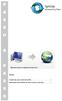 P A O A P A umário Criando uma nova conta do yncup... 2 Informações sobre direitos de autor e marcas comerciais.... 7 O Criando uma nova conta do yncup O My Online torage é o seu dispositivo de armazenamento
P A O A P A umário Criando uma nova conta do yncup... 2 Informações sobre direitos de autor e marcas comerciais.... 7 O Criando uma nova conta do yncup O My Online torage é o seu dispositivo de armazenamento
Manual Nero ControlCenter
 Manual Nero ControlCenter Informações sobre direitos autorais e marcas registradas Este documento, assim como o software descrito nele, é fornecido em forma de licença e somente pode ser usado ou reproduzido
Manual Nero ControlCenter Informações sobre direitos autorais e marcas registradas Este documento, assim como o software descrito nele, é fornecido em forma de licença e somente pode ser usado ou reproduzido
Informações sobre Direitos Autorais e Marcas Registradas.
 Versão Manual Informações sobre Direitos Autorais e Marcas Registradas. Este documento, assim como o software descrito nele, é fornecido em forma de licença e somente pode ser usado ou reproduzido de acordo
Versão Manual Informações sobre Direitos Autorais e Marcas Registradas. Este documento, assim como o software descrito nele, é fornecido em forma de licença e somente pode ser usado ou reproduzido de acordo
Suporte do Nero 7 para o Windows Vista TM
 Suporte do Nero 7 para o Windows Vista TM Nero AG Informações sobre direitos autorais e marcas registradas Este breve guia e todo o seu conteúdo estão protegidos por direitos autorais e são de propriedade
Suporte do Nero 7 para o Windows Vista TM Nero AG Informações sobre direitos autorais e marcas registradas Este breve guia e todo o seu conteúdo estão protegidos por direitos autorais e são de propriedade
Manual do Nero ControlCenter
 Manual do Nero ControlCenter Nero AG Informações sobre direitos autorais e marcas registradas O manual do Nero ControlCenter e todo o seu conteúdo é protegido por leis de direitos autorais e são de propriedade
Manual do Nero ControlCenter Nero AG Informações sobre direitos autorais e marcas registradas O manual do Nero ControlCenter e todo o seu conteúdo é protegido por leis de direitos autorais e são de propriedade
Manual. Nero SecurDisc Viewer
 Manual Nero SecurDisc Viewer Informações sobre Direitos Autorais e Marcas Registradas Este documento, assim como o software descrito nele, é fornecido em forma de licença e somente pode ser usado ou reproduzido
Manual Nero SecurDisc Viewer Informações sobre Direitos Autorais e Marcas Registradas Este documento, assim como o software descrito nele, é fornecido em forma de licença e somente pode ser usado ou reproduzido
Informática para Concursos
 Informática para Concursos Professor: Thiago Waltz Ferramentas Multimídia a) Ferramentas Multimídia Multimídia: Multimídia é a combinação, controlada por computador, de pelo menos um tipo de mídia estática
Informática para Concursos Professor: Thiago Waltz Ferramentas Multimídia a) Ferramentas Multimídia Multimídia: Multimídia é a combinação, controlada por computador, de pelo menos um tipo de mídia estática
Como usar o P-touch Transfer Manager
 Como usar o P-touch Transfer Manager Versão 0 BRA-POR Introdução Aviso importante O conteúdo deste documento e as especificações deste produto estão sujeitos a alterações sem aviso prévio. A Brother se
Como usar o P-touch Transfer Manager Versão 0 BRA-POR Introdução Aviso importante O conteúdo deste documento e as especificações deste produto estão sujeitos a alterações sem aviso prévio. A Brother se
Manual do InCD Reader
 Manual do InCD Reader Nero AG Informações sobre direitos de autor e marcas comerciais Este manual e todo o respectivo conteúdo estão protegidos por direitos de autor e são propriedade da Nero AG. Todos
Manual do InCD Reader Nero AG Informações sobre direitos de autor e marcas comerciais Este manual e todo o respectivo conteúdo estão protegidos por direitos de autor e são propriedade da Nero AG. Todos
Sincronizar seus Contatos
 Sincronizar seus Contatos Como Sincronizar seus Contatos 1 INSTALAÇÃO DA FERRAMENTA DE SINCRONIZAÇÃO DE CONTATOS A ferramenta de sincronização de contatos permite transferir informações de contatos entre
Sincronizar seus Contatos Como Sincronizar seus Contatos 1 INSTALAÇÃO DA FERRAMENTA DE SINCRONIZAÇÃO DE CONTATOS A ferramenta de sincronização de contatos permite transferir informações de contatos entre
Sumário Comece com sucesso! Instalando o InCD Reader Acessando discos SecurDisc Menu de contexto do SecurDisc
 Manual InCD Reader Sumário Sumário 1 Comece com sucesso! 3 1.1 Sobre o InCDReader 3 1.2 Sobre o manual 3 2 Instalando o InCD Reader 4 3 Acessando discos SecurDisc 6 4 Menu de contexto do SecurDisc 7 4.1
Manual InCD Reader Sumário Sumário 1 Comece com sucesso! 3 1.1 Sobre o InCDReader 3 1.2 Sobre o manual 3 2 Instalando o InCD Reader 4 3 Acessando discos SecurDisc 6 4 Menu de contexto do SecurDisc 7 4.1
Manual Nero ControlCenter
 Manual Nero ControlCenter Informações sobre direitos de autor e marcas comerciais Este documento, tal como o software descrito aqui, é fornecido como uma licença e apenas pode ser utilizado ou reproduzido
Manual Nero ControlCenter Informações sobre direitos de autor e marcas comerciais Este documento, tal como o software descrito aqui, é fornecido como uma licença e apenas pode ser utilizado ou reproduzido
Conheça o Drive. Encontre arquivos facilmente com o Drive e mantenha todos os seus documentos protegidos.
 Conheça o Drive Com o Google Drive, você pode armazenar arquivos na nuvem, compartilhá-los com membros da sua equipe ou parceiros externos e acessá-los de qualquer local. Encontre arquivos facilmente com
Conheça o Drive Com o Google Drive, você pode armazenar arquivos na nuvem, compartilhá-los com membros da sua equipe ou parceiros externos e acessá-los de qualquer local. Encontre arquivos facilmente com
Manual do Usuário Vivo Sync. Manual do Usuário PORTAL WEB. Versão Copyright Vivo
 Manual do Usuário PORTAL WEB Versão 1.7.5 Copyright Vivo 2016 http://vivosync.com.br 1 1 O que é Vivo Sync?... 4 2 Como acessar o Vivo Sync Portal Web?... 5 3 Como funciona o Vivo Sync Portal Web?... 6
Manual do Usuário PORTAL WEB Versão 1.7.5 Copyright Vivo 2016 http://vivosync.com.br 1 1 O que é Vivo Sync?... 4 2 Como acessar o Vivo Sync Portal Web?... 5 3 Como funciona o Vivo Sync Portal Web?... 6
Bem-vindo ao Picture Package Producer2
 Manual do Picture Package Producer2 Bem-vindo ao Picture Package Producer2 Bem-vindo ao Picture Package Producer2 Iniciar e sair do Picture Package Producer2 Passo 1: Selecionando imagens Passo 2: Verificando
Manual do Picture Package Producer2 Bem-vindo ao Picture Package Producer2 Bem-vindo ao Picture Package Producer2 Iniciar e sair do Picture Package Producer2 Passo 1: Selecionando imagens Passo 2: Verificando
Passo 3: Preparando-se para a criação de seu vídeo de curta duração/apresentação de slides
 Bem-vindo ao Picture Package Producer2 Iniciar e sair do Picture Package Producer2 Passo 1: Selecionando imagens Passo 2: Verificando as imagens selecionadas Passo 3: Preparando-se para a criação de seu
Bem-vindo ao Picture Package Producer2 Iniciar e sair do Picture Package Producer2 Passo 1: Selecionando imagens Passo 2: Verificando as imagens selecionadas Passo 3: Preparando-se para a criação de seu
Manual do Usuário. AirPrint
 Manual do Usuário AirPrint PREFÁCIO Todos esforços foram feitos para garantir que as informações contidas neste documento estejam completas, corretas e atualizadas. O fabricante não assumirá nenhuma responsabilidade
Manual do Usuário AirPrint PREFÁCIO Todos esforços foram feitos para garantir que as informações contidas neste documento estejam completas, corretas e atualizadas. O fabricante não assumirá nenhuma responsabilidade
Informações sobre direitos de autor e marcas comerciais
 Nero BurnRights Informações sobre direitos de autor e marcas comerciais Este documento e todos os seus conteúdos estão sujeitos e protegidos por leis internacionais de direitos de autor e outros direitos
Nero BurnRights Informações sobre direitos de autor e marcas comerciais Este documento e todos os seus conteúdos estão sujeitos e protegidos por leis internacionais de direitos de autor e outros direitos
Manual do Usuário Vivo Sync. Manual do Usuário. Android. Versão Copyright Vivo
 Manual do Usuário Android Versão 1.7.5 Copyright Vivo 2016 http://vivosync.com.br 1 1 O que é Vivo Sync... 3 2 Instalação do Vivo Sync... 4 3 Como funciona o Vivo Sync... 7 3.1 Barra Superior... 7 3.1.1
Manual do Usuário Android Versão 1.7.5 Copyright Vivo 2016 http://vivosync.com.br 1 1 O que é Vivo Sync... 3 2 Instalação do Vivo Sync... 4 3 Como funciona o Vivo Sync... 7 3.1 Barra Superior... 7 3.1.1
Aviso sobre o produto. Este guia descreve os recursos comuns à maioria dos modelos. Alguns recursos podem não estar disponíveis em seu computador.
 Início Copyright 2013 Hewlett-Packard Development Company, L.P. Windows é uma marca comercial registrada da Microsoft Corporation nos Estados Unidos. As informações contidas neste documento estão sujeitas
Início Copyright 2013 Hewlett-Packard Development Company, L.P. Windows é uma marca comercial registrada da Microsoft Corporation nos Estados Unidos. As informações contidas neste documento estão sujeitas
CONTEÚDO Guia do Usuario
 CONTEÚDO Direitos autorais 2014 Samsung Electronics Co., Ltd. Todos os direitos reservados. Este manual destina-se somente a fins informativos. Todas as informações incluídas neste documento estão sujeitas
CONTEÚDO Direitos autorais 2014 Samsung Electronics Co., Ltd. Todos os direitos reservados. Este manual destina-se somente a fins informativos. Todas as informações incluídas neste documento estão sujeitas
Questionário de revisão para AV1 de Informática Aplicada Valor 1,0 ponto - Deverá ser entregue no dia da prova.
 Questionário de revisão para AV1 de Informática Aplicada Valor 1,0 ponto - Deverá ser entregue no dia da prova. 1) Observe os seguintes procedimentos para copiar um arquivo de uma pasta para outra pasta
Questionário de revisão para AV1 de Informática Aplicada Valor 1,0 ponto - Deverá ser entregue no dia da prova. 1) Observe os seguintes procedimentos para copiar um arquivo de uma pasta para outra pasta
Nero ControlCenter 2
 Informações sobre Direitos Autorais e Marcas Registradas Este documento e todo o seu conteúdo está sujeito a e protegido por leis de direitos autorais internacionais e outras leis de propriedade intelecual,
Informações sobre Direitos Autorais e Marcas Registradas Este documento e todo o seu conteúdo está sujeito a e protegido por leis de direitos autorais internacionais e outras leis de propriedade intelecual,
Manual do usuário. Microfone estéreo STM10
 Manual do usuário Microfone estéreo STM10 Índice Noções básicas...3 Visão geral da função...3 Visão geral do hardware...3 Montagem...4 Usando o microfone...5 Gravar som...5 Gravando som para vídeos...8
Manual do usuário Microfone estéreo STM10 Índice Noções básicas...3 Visão geral da função...3 Visão geral do hardware...3 Montagem...4 Usando o microfone...5 Gravar som...5 Gravando som para vídeos...8
Nero ControlCenter 2
 Nero ControlCenter Informações sobre direitos de autor e marcas comerciais Este documento e todos os seus conteúdos estão sujeitos e protegidos por leis internacionais de direitos de autor e outros direitos
Nero ControlCenter Informações sobre direitos de autor e marcas comerciais Este documento e todos os seus conteúdos estão sujeitos e protegidos por leis internacionais de direitos de autor e outros direitos
Dell Cabo USB de transferência fácil para Windows. Manual do usuário
 Dell Cabo USB de transferência fácil para Windows Manual do usuário Conteúdo Introdução Configuração Perguntas frequentes / Solução de problemas MAN_Dell_TransferCable_UserGuide_Brazil_RA Introdução Dell
Dell Cabo USB de transferência fácil para Windows Manual do usuário Conteúdo Introdução Configuração Perguntas frequentes / Solução de problemas MAN_Dell_TransferCable_UserGuide_Brazil_RA Introdução Dell
Guia de Configurações do Wi-Fi
 Guia de Configurações do Wi-Fi Conexões Wi-Fi com a Impressora Como conectar a um computador por meio de um roteador Wi-Fi Como conectar diretamente a um computador Como conectar a um dispositivo inteligente
Guia de Configurações do Wi-Fi Conexões Wi-Fi com a Impressora Como conectar a um computador por meio de um roteador Wi-Fi Como conectar diretamente a um computador Como conectar a um dispositivo inteligente
Nero SecurDisc Viewer
 Nero SecurDisc Viewer Informações sobre direitos de autor e marcas comerciais Este documento e todos os seus conteúdos estão sujeitos e protegidos por leis internacionais de direitos de autor e outros
Nero SecurDisc Viewer Informações sobre direitos de autor e marcas comerciais Este documento e todos os seus conteúdos estão sujeitos e protegidos por leis internacionais de direitos de autor e outros
Emparelhamento Bluetooth. Guia do Usuário
 Emparelhamento Bluetooth Guia do Usuário Copyright 2012, 2016 HP Development Company, L.P. Microsoft, Windows e Windows Vista são marcas registradas da Microsoft Corporation nos EUA. A marca comercial
Emparelhamento Bluetooth Guia do Usuário Copyright 2012, 2016 HP Development Company, L.P. Microsoft, Windows e Windows Vista são marcas registradas da Microsoft Corporation nos EUA. A marca comercial
SISTEMA OPERACIONAL - ANDROID
 Manual do Usuário SISTEMA OPERACIONAL - ANDROID Copyright GVT 2015 Versão 1.0.0 www.gvtcloud.com.br 1 1 Cloud... 3 2 Instalação do Cloud... 4 3 Configuração e uso dos componentes Cloud... 7 3.1 Conta e
Manual do Usuário SISTEMA OPERACIONAL - ANDROID Copyright GVT 2015 Versão 1.0.0 www.gvtcloud.com.br 1 1 Cloud... 3 2 Instalação do Cloud... 4 3 Configuração e uso dos componentes Cloud... 7 3.1 Conta e
Seu manual do usuário SAMSUNG CLP-770ND
 Você pode ler as recomendações contidas no guia do usuário, no guia de técnico ou no guia de instalação para SAMSUNG CLP-770ND. Você vai encontrar as respostas a todas suas perguntas sobre a no manual
Você pode ler as recomendações contidas no guia do usuário, no guia de técnico ou no guia de instalação para SAMSUNG CLP-770ND. Você vai encontrar as respostas a todas suas perguntas sobre a no manual
FERRAMENTA DE CONFIGURAÇÃO DE PAINEL SENSÍVEL AO TOQUE MANUAL DE OPERAÇÃO
 MONITOR LCD FERRAMENTA DE CONFIGURAÇÃO DE PAINEL SENSÍVEL AO TOQUE MANUAL DE OPERAÇÃO Versão 1.0 Modelos aplicáveis (a partir de março de 2014) PN-L703A/PN-L703/PN-L603A/PN-L603/PN-70TA3/PN-70T3/PN-60TA3/PN-60T3
MONITOR LCD FERRAMENTA DE CONFIGURAÇÃO DE PAINEL SENSÍVEL AO TOQUE MANUAL DE OPERAÇÃO Versão 1.0 Modelos aplicáveis (a partir de março de 2014) PN-L703A/PN-L703/PN-L603A/PN-L603/PN-70TA3/PN-70T3/PN-60TA3/PN-60T3
Nero Blu-ray Player 2
 Nero Blu-ray Player Informações sobre Direitos Autorais e Marcas Registradas Este documento e todo o seu conteúdo está sujeito a e protegido por leis de direitos autorais internacionais e outras leis de
Nero Blu-ray Player Informações sobre Direitos Autorais e Marcas Registradas Este documento e todo o seu conteúdo está sujeito a e protegido por leis de direitos autorais internacionais e outras leis de
Sistema de Importação de Avaliações PAINT (Integrador)
 Sistema de Importação de Avaliações PAINT (Integrador) Download JAVA 7 32 bits Para a utilização do sistema, antes é necessário que você tenha instalado a versão 7.8 do Java Runtime Environment em seu
Sistema de Importação de Avaliações PAINT (Integrador) Download JAVA 7 32 bits Para a utilização do sistema, antes é necessário que você tenha instalado a versão 7.8 do Java Runtime Environment em seu
Guia de instalação. software de conexão de dados CELULAR DE MESA 3G - EPFG11
 Guia de instalação software de conexão de dados CELULAR DE MESA 3G - EPFG11 INTRODUÇÃO O telefone celular de mesa 3G também pode ser utilizado como um modem 3G, proporcionando acesso a internet ao seu
Guia de instalação software de conexão de dados CELULAR DE MESA 3G - EPFG11 INTRODUÇÃO O telefone celular de mesa 3G também pode ser utilizado como um modem 3G, proporcionando acesso a internet ao seu
Guia do Usuário da Mídia SUD (Android)
 Guia do Usuário da Mídia SUD (Android) Introdução O aplicativo Mídia SUD foi projetado para ajudá-lo a organizar apresentações usando vários tipos de mídia nas lições de domingo ou na noite familiar. Esse
Guia do Usuário da Mídia SUD (Android) Introdução O aplicativo Mídia SUD foi projetado para ajudá-lo a organizar apresentações usando vários tipos de mídia nas lições de domingo ou na noite familiar. Esse
Instalando sua Multifuncional na sua rede pela primeira vez
 Instalando sua Multifuncional na sua rede pela primeira vez MAXIFY MB5310 Sistema Operacional Windows Instalação sem fio usando a instalação padrão 1 Instalando sua Multifuncional na sua rede pela primeira
Instalando sua Multifuncional na sua rede pela primeira vez MAXIFY MB5310 Sistema Operacional Windows Instalação sem fio usando a instalação padrão 1 Instalando sua Multifuncional na sua rede pela primeira
Aplicativo Unitron Remote Plus
 Aplicativo Unitron Remote Plus Guia do usuário A Sonova brand Introdução Uso previsto O aplicativo Unitron Remote Plus é destinado a usuários de aparelhos auditivos para o ajuste de certos aspectos dos
Aplicativo Unitron Remote Plus Guia do usuário A Sonova brand Introdução Uso previsto O aplicativo Unitron Remote Plus é destinado a usuários de aparelhos auditivos para o ajuste de certos aspectos dos
Guia de Instalação e Inicialização. Para DataPage+ 2012
 Para DataPage+ 2012 Última revisão: 29 de agosto de 2012 Índice Instalando componentes de pré-requisito... 1 Visão geral... 1 Passo 1: Execute o setup.exe e inicie o assistente... 1 Passo 2: Aceite os
Para DataPage+ 2012 Última revisão: 29 de agosto de 2012 Índice Instalando componentes de pré-requisito... 1 Visão geral... 1 Passo 1: Execute o setup.exe e inicie o assistente... 1 Passo 2: Aceite os
MANUAL DO USUÁRIO Pulseira Atrio Active
 MANUAL DO USUÁRIO Pulseira Atrio Active Leia este manual de instruções antes de utilizar o dispositivo e guarde-o para referência futura. Obrigado por comprar a pulseira de bem estar Atrio Active Recomendamos
MANUAL DO USUÁRIO Pulseira Atrio Active Leia este manual de instruções antes de utilizar o dispositivo e guarde-o para referência futura. Obrigado por comprar a pulseira de bem estar Atrio Active Recomendamos
Document Capture Pro 2.0 para Windows
 Document Capture Pro 2.0 para Windows Conteúdo Document Capture Pro 2.0 para Windows... 5 Adição e designação de trabalhos de digitalização com o Document Capture Pro - Windows... 5 Digitalização com
Document Capture Pro 2.0 para Windows Conteúdo Document Capture Pro 2.0 para Windows... 5 Adição e designação de trabalhos de digitalização com o Document Capture Pro - Windows... 5 Digitalização com
Nero SecurDisc Viewer 2
 Informações sobre Direitos Autorais e Marcas Registradas Este documento e todo o seu conteúdo está sujeito a e protegido por leis de direitos autorais internacionais e outras leis de propriedade intelecual,
Informações sobre Direitos Autorais e Marcas Registradas Este documento e todo o seu conteúdo está sujeito a e protegido por leis de direitos autorais internacionais e outras leis de propriedade intelecual,
Dell UltraSharp U2917W Dell Display Manager Manual de Usuário
 Dell UltraSharp U2917W Dell Display Manager Manual de Usuário Modelo: U2917W Modelo Regulatório: U2917Wt OBSERVAÇÃO: Uma NOTA indica informações importantes que o ajudam a usar melhor seu computador. Copyright
Dell UltraSharp U2917W Dell Display Manager Manual de Usuário Modelo: U2917W Modelo Regulatório: U2917Wt OBSERVAÇÃO: Uma NOTA indica informações importantes que o ajudam a usar melhor seu computador. Copyright
Bem-vindo ao Picture Package Duplicator
 Manual do Picture Package Duplicator Bem-vindo ao Picture Package Duplicator Bem-vindo ao Picture Package Duplicator Iniciar e sair do Picture Package Duplicator Copiando um DVD Sobre marcas comerciais
Manual do Picture Package Duplicator Bem-vindo ao Picture Package Duplicator Bem-vindo ao Picture Package Duplicator Iniciar e sair do Picture Package Duplicator Copiando um DVD Sobre marcas comerciais
Avisos legais KYOCERA Document Solutions Inc.
 Avisos legais É proibida a reprodução total ou parcial deste guia sem a devida autorização. As informações deste guia estão sujeitas a modificações sem aviso prévio. Não nos responsabilizamos por quaisquer
Avisos legais É proibida a reprodução total ou parcial deste guia sem a devida autorização. As informações deste guia estão sujeitas a modificações sem aviso prévio. Não nos responsabilizamos por quaisquer
ATDM Manual do usuário Web Remote Manager
 ATDM-0604 Manual do usuário Web Remote Manager Web Remote Manager O que é o Web Remote Manager? Este aplicativo é usado para aplicar as configurações do web remote a um ambiente offline. Os dados de ajustes
ATDM-0604 Manual do usuário Web Remote Manager Web Remote Manager O que é o Web Remote Manager? Este aplicativo é usado para aplicar as configurações do web remote a um ambiente offline. Os dados de ajustes
MOODLE 3.2 MÓDULO BÁSICO EM CONSTRUÇÃO
 MANUAL PASSO A PASSO DO MOODLE 3.2 MÓDULO BÁSICO EM CONSTRUÇÃO SETEMBRO/2017 1 ACESSE O SISTEMA MOODLE Para acessar o Moodle você deverá ter um computador ou dispositivo com acesso à internet. E deverá
MANUAL PASSO A PASSO DO MOODLE 3.2 MÓDULO BÁSICO EM CONSTRUÇÃO SETEMBRO/2017 1 ACESSE O SISTEMA MOODLE Para acessar o Moodle você deverá ter um computador ou dispositivo com acesso à internet. E deverá
Dispositivos Externos Guia do Usuário
 Dispositivos Externos Guia do Usuário Copyright 2010 Hewlett-Packard Development Company, L.P. As informações contidas neste documento estão sujeitas a alterações sem aviso. As únicas garantias para produtos
Dispositivos Externos Guia do Usuário Copyright 2010 Hewlett-Packard Development Company, L.P. As informações contidas neste documento estão sujeitas a alterações sem aviso. As únicas garantias para produtos
INSTALAÇÃO DO SOFTWARE. Instalação Siga o procedimento para instalação e operação do software:
 Procedimento para instalação do Android Software de Imagem via Celular (isic) Atenção: É necessário o sistema operacional Android 1.5 ou superior para a utilização deste aplicativo. INSTALAÇÃO DO SOFTWARE
Procedimento para instalação do Android Software de Imagem via Celular (isic) Atenção: É necessário o sistema operacional Android 1.5 ou superior para a utilização deste aplicativo. INSTALAÇÃO DO SOFTWARE
MANUAL DE CONFIGURAÇÃO DE CLIENTES DE PARA O EXPRESSO BR
 Configuração de Clientes de E-mail para o Expresso br MANUAL DE CONFIGURAÇÃO DE CLIENTES DE E-MAIL PARA O EXPRESSO BR 1 Sumário 1. Microsoft Outlook... 3 ACESSO VIA EXCHANGE ACTIVESYNC... 3 ACESSO VIA
Configuração de Clientes de E-mail para o Expresso br MANUAL DE CONFIGURAÇÃO DE CLIENTES DE E-MAIL PARA O EXPRESSO BR 1 Sumário 1. Microsoft Outlook... 3 ACESSO VIA EXCHANGE ACTIVESYNC... 3 ACESSO VIA
Manual do Usúario Vivo Sync. Manual do Usuário. Versão 1.3.1. Copyright Vivo 2014. http://vivosync.com.br
 Manual do Usuário Versão 1.3.1 Copyright Vivo 2014 http://vivosync.com.br 1 Vivo Sync... 3 2 Instalação do Vivo Sync... 4 3 Configurações... 7 3.1 Geral... 9 3.2 Fotos... 11 3.2.1 UpLoad:... 11 3.2.2 Download:...
Manual do Usuário Versão 1.3.1 Copyright Vivo 2014 http://vivosync.com.br 1 Vivo Sync... 3 2 Instalação do Vivo Sync... 4 3 Configurações... 7 3.1 Geral... 9 3.2 Fotos... 11 3.2.1 UpLoad:... 11 3.2.2 Download:...
MANUAL DE PROCEDIMENTOS - UTILIZAÇÃO DO APLICATIVO TICOMIA COMERCIAL FRANQUEADO MP CL UN 02-00
 Objetivo... 3 Procedimentos... 4 1. ipad... 4 1.1. Instruções Gerais... 4 1.2. Informações sobre as telas... 4 2. Android... 6 2.1. Instruções Gerais... 6 2.2. Informações Sobre as Telas... 6 Departamento
Objetivo... 3 Procedimentos... 4 1. ipad... 4 1.1. Instruções Gerais... 4 1.2. Informações sobre as telas... 4 2. Android... 6 2.1. Instruções Gerais... 6 2.2. Informações Sobre as Telas... 6 Departamento
EXERCÍCIOS COMPLEMENTARES AULA 3
 Pessoal, Apresento uma lista de exercícios (CESPE) complementar à aula 3 sobre o Windows. Ainda pretendo criar uma lista com exercícios específicos para Windows 7, pois não encontrei exercícios recentes
Pessoal, Apresento uma lista de exercícios (CESPE) complementar à aula 3 sobre o Windows. Ainda pretendo criar uma lista com exercícios específicos para Windows 7, pois não encontrei exercícios recentes
play Guia de uso Android
 play Guia de uso Android Bem-vindo Agora, com seu Vivo Play, você se diverte na hora que der vontade. São milhares de filmes, séries e shows só esperando você dar um play. Você pausa, volta, avança, assiste
play Guia de uso Android Bem-vindo Agora, com seu Vivo Play, você se diverte na hora que der vontade. São milhares de filmes, séries e shows só esperando você dar um play. Você pausa, volta, avança, assiste
ALCATEL-LUCENT ENTERPRISE RAINBOW TM
 ALCATEL-LUCENT ENTERPRISE RAINBOW TM Guia de Início Rápido do Rainbow TM Essential para usuários com contas pré-configuradas. Versão Desktop Windows e Web Browser Outubro de 2017 Conteúdo 1 Introdução
ALCATEL-LUCENT ENTERPRISE RAINBOW TM Guia de Início Rápido do Rainbow TM Essential para usuários com contas pré-configuradas. Versão Desktop Windows e Web Browser Outubro de 2017 Conteúdo 1 Introdução
Bem-vindo ao Picture Package DVD Viewer
 Manual do Picture Package DVD Viewer Bem-vindo ao Picture Package DVD Viewer Bem-vindo ao Picture Package DVD Viewer Iniciar e sair do Picture Package DVD Viewer Visualizando imagens Copiando imagens para
Manual do Picture Package DVD Viewer Bem-vindo ao Picture Package DVD Viewer Bem-vindo ao Picture Package DVD Viewer Iniciar e sair do Picture Package DVD Viewer Visualizando imagens Copiando imagens para
Dispositivos Externos
 Dispositivos Externos Número de peça: 406856-201 Abril de 2006 Este guia explica como utilizar dispositivos externos opcionais com o computador. Sumário 1 Utilização de um dispositivo USB Conexão de um
Dispositivos Externos Número de peça: 406856-201 Abril de 2006 Este guia explica como utilizar dispositivos externos opcionais com o computador. Sumário 1 Utilização de um dispositivo USB Conexão de um
Bem-vindo ao Picture Package DVD Viewer. Iniciar e sair do Picture Package DVD Viewer. Visualizando imagens. Copiando imagens para o computador
 Bem-vindo ao Picture Package DVD Viewer Iniciar e sair do Picture Package DVD Viewer Visualizando imagens Copiando imagens para o computador Editando imagens copiadas Editando partes desnecessárias dos
Bem-vindo ao Picture Package DVD Viewer Iniciar e sair do Picture Package DVD Viewer Visualizando imagens Copiando imagens para o computador Editando imagens copiadas Editando partes desnecessárias dos
Copyright 2016 HP Development Company, L.P.
 Guia do Usuário Copyright 2016 HP Development Company, L.P. AMD é uma marca comercial registrada da Advanced Micro Devices, Inc. 2012 Google Inc. Todos os direitos reservados. Google é uma marca comercial
Guia do Usuário Copyright 2016 HP Development Company, L.P. AMD é uma marca comercial registrada da Advanced Micro Devices, Inc. 2012 Google Inc. Todos os direitos reservados. Google é uma marca comercial
Bem-vindo ao Picture Package Duplicator. Iniciar e sair do Picture Package Duplicator. Copiando um DVD. Sobre marcas comerciais
 Bem-vindo ao Picture Package Duplicator Iniciar e sair do Picture Package Duplicator Copiando um DVD Sobre marcas comerciais Copyright 2006 Sony Corporation Bem-vindo ao Picture Package Duplicator Bem-vindo
Bem-vindo ao Picture Package Duplicator Iniciar e sair do Picture Package Duplicator Copiando um DVD Sobre marcas comerciais Copyright 2006 Sony Corporation Bem-vindo ao Picture Package Duplicator Bem-vindo
Atualizar seu IsatPhone
 Atualizar seu IsatPhone Como Atualizar seu IsatPhone 1 instalação da ferramenta de atualização do FIRMWARE DO ISATPHONE 2 Ocasionalmente, talvez seja necessário atualizar seu telefone para aprimorar a
Atualizar seu IsatPhone Como Atualizar seu IsatPhone 1 instalação da ferramenta de atualização do FIRMWARE DO ISATPHONE 2 Ocasionalmente, talvez seja necessário atualizar seu telefone para aprimorar a
Atualizações de Software Guia do Usuário
 Atualizações de Software Guia do Usuário Copyright 2007 Hewlett-Packard Development Company, L.P. Microsoft é uma marca registrada da Microsoft Corporation nos Estados Unidos. As informações contidas neste
Atualizações de Software Guia do Usuário Copyright 2007 Hewlett-Packard Development Company, L.P. Microsoft é uma marca registrada da Microsoft Corporation nos Estados Unidos. As informações contidas neste
Manual do Usuário Brother Meter Read Tool
 Manual do Usuário Brother Meter Read Tool BRA-POR Versão 0 Direitos autorais Copyright 2017 Brother Industries, Ltd. Todos os direitos reservados. As informações incluídas neste documento estão sujeitas
Manual do Usuário Brother Meter Read Tool BRA-POR Versão 0 Direitos autorais Copyright 2017 Brother Industries, Ltd. Todos os direitos reservados. As informações incluídas neste documento estão sujeitas
Instalando sua Impressora na sua rede pela primeira vez
 Instalando sua Impressora na sua rede pela primeira vez PIXMA ip110 Mac OS 1 Instalando sua Impressora na sua rede pela primeira vez PIXMA ip110 SO Mac Preparando para Conectar a Impressora na Rede 3 Requisitos
Instalando sua Impressora na sua rede pela primeira vez PIXMA ip110 Mac OS 1 Instalando sua Impressora na sua rede pela primeira vez PIXMA ip110 SO Mac Preparando para Conectar a Impressora na Rede 3 Requisitos
Guia do Usuario CONTEÚDO
 CONTEÚDO Direitos autorais 2014 Samsung Electronics Co., Ltd. Todos os direitos reservados. Este manual destina-se somente a fins informativos. Todas as informações incluídas neste documento estão sujeitas
CONTEÚDO Direitos autorais 2014 Samsung Electronics Co., Ltd. Todos os direitos reservados. Este manual destina-se somente a fins informativos. Todas as informações incluídas neste documento estão sujeitas
Instalando sua Impressora na sua rede pela primeira vez. MAXIFY ib4010 Mac OS
 Instalando sua Impressora na sua rede pela primeira vez MAXIFY ib4010 Mac OS 1 Preparando para Conectar na Rede Requisitos da Rede Antes de conectar sua multifuncional à rede, verifique se a configuração
Instalando sua Impressora na sua rede pela primeira vez MAXIFY ib4010 Mac OS 1 Preparando para Conectar na Rede Requisitos da Rede Antes de conectar sua multifuncional à rede, verifique se a configuração
Dell C8618QT Dell Display Manager Manual de Usuário
 Dell C8618QT Dell Display Manager Manual de Usuário Modelo: C8618QT Modelo Regulatório: C8618QTt OBSERVAÇÃO: Uma NOTA indica informações importantes que o ajudam a usar melhor seu computador. Copyright
Dell C8618QT Dell Display Manager Manual de Usuário Modelo: C8618QT Modelo Regulatório: C8618QTt OBSERVAÇÃO: Uma NOTA indica informações importantes que o ajudam a usar melhor seu computador. Copyright
Leia-me do monitor do Veritas System Recovery 16
 Leia-me do monitor do Veritas System Recovery 16 Sobre este Leia-me Recursos não mais suportados no Veritas System Recovery 16 Monitor Sobre o Veritas System Recovery 16 Monitor Requisitos do sistema Pré-requisitos
Leia-me do monitor do Veritas System Recovery 16 Sobre este Leia-me Recursos não mais suportados no Veritas System Recovery 16 Monitor Sobre o Veritas System Recovery 16 Monitor Requisitos do sistema Pré-requisitos
HP OfficeJet 250 Mobile All-in-One series. Guia de instalação Bluetooth
 HP OfficeJet 250 Mobile All-in-One series Guia de instalação Bluetooth Informações de copyright Copyright 2017 HP Development Company, L.P Edição 1, 4/2017 Avisos da HP Company As informações contidas
HP OfficeJet 250 Mobile All-in-One series Guia de instalação Bluetooth Informações de copyright Copyright 2017 HP Development Company, L.P Edição 1, 4/2017 Avisos da HP Company As informações contidas
SISTEMA OPERACIONAL WINDOWS PHONE
 Manual do Usuário SISTEMA OPERACIONAL WINDOWS PHONE Copyright GVT 2015 1 Versão 1.4.2 www.gvtcloud.com.br 1 Cloud... 3 2 Instalação do Cloud... 4 3 Configuração e uso dos componentes Cloud... 7 3.1 Tela
Manual do Usuário SISTEMA OPERACIONAL WINDOWS PHONE Copyright GVT 2015 1 Versão 1.4.2 www.gvtcloud.com.br 1 Cloud... 3 2 Instalação do Cloud... 4 3 Configuração e uso dos componentes Cloud... 7 3.1 Tela
Manual do Aplicativo de Configuração
 Manual do Aplicativo de Configuração INTRODUÇÃO Este manual visa explicar a utilização do software embarcado do equipamento Primme Super Fácil Ponto. De fácil utilização e com suporte a todos os navegadores
Manual do Aplicativo de Configuração INTRODUÇÃO Este manual visa explicar a utilização do software embarcado do equipamento Primme Super Fácil Ponto. De fácil utilização e com suporte a todos os navegadores
Utilitário Epson FAX Utility 2.0 para Windows
 Utilitário Epson FAX Utility 2.0 para Windows Conteúdo Atualização do FAX Utility 2.0 para Windows... 5 Configuração do utilitário de fax - Windows... 5 Importar contatos usando o utilitário de fax -
Utilitário Epson FAX Utility 2.0 para Windows Conteúdo Atualização do FAX Utility 2.0 para Windows... 5 Configuração do utilitário de fax - Windows... 5 Importar contatos usando o utilitário de fax -
Manual do Usuário Assinador Prodist e-financeira
 Assinador Prodist e-financeira Agosto de 2016 Versão 1.1 SUMÁRIO 1 INTRODUÇÃO... 3 2 SOBRE o e-financeira... 3 3 COMPONENTES DA APLICAÇÃO... 3 4 REQUISITOS MÍNIMOS... 4 5 INSTALAÇÃO DO ASSINADOR PRODIST
Assinador Prodist e-financeira Agosto de 2016 Versão 1.1 SUMÁRIO 1 INTRODUÇÃO... 3 2 SOBRE o e-financeira... 3 3 COMPONENTES DA APLICAÇÃO... 3 4 REQUISITOS MÍNIMOS... 4 5 INSTALAÇÃO DO ASSINADOR PRODIST
Instalação do Papercut MF
 Instalação do Papercut MF O software Papercut está disponível sem restrições pelo período de 40 dias. Esse tempo lhe permite avaliar diversos recursos e funções que o software tem a oferecer. Caso adquira
Instalação do Papercut MF O software Papercut está disponível sem restrições pelo período de 40 dias. Esse tempo lhe permite avaliar diversos recursos e funções que o software tem a oferecer. Caso adquira
Nero SecurDisc Viewer
 Nero SecurDisc Viewer Informações sobre Direitos Autorais e Marcas Registradas Este documento e todo o seu conteúdo está sujeito a e protegido por leis de direitos autorais internacionais e outras leis
Nero SecurDisc Viewer Informações sobre Direitos Autorais e Marcas Registradas Este documento e todo o seu conteúdo está sujeito a e protegido por leis de direitos autorais internacionais e outras leis
Guia do Usuário da Mídia SUD (ios)
 Guia do Usuário da Mídia SUD (ios) Introdução O aplicativo Mídia SUD foi projetado para ajudá-lo a organizar apresentações usando vários tipos de mídia nas lições de domingo ou na noite familiar. Esse
Guia do Usuário da Mídia SUD (ios) Introdução O aplicativo Mídia SUD foi projetado para ajudá-lo a organizar apresentações usando vários tipos de mídia nas lições de domingo ou na noite familiar. Esse
Multimídia. Número de peça:
 Multimídia Número de peça: 419465-201 Janeiro de 2007 Este guia explica como usar os recursos de hardware e software multimídia do computador. Os recursos multimídia variam de acordo com o modelo e o software
Multimídia Número de peça: 419465-201 Janeiro de 2007 Este guia explica como usar os recursos de hardware e software multimídia do computador. Os recursos multimídia variam de acordo com o modelo e o software
Manual de Instrução: LG MG320c - Versão Windows LG MG320C
 Manual de Instrução: LG MG320c - Versão Windows MANUAL DE INSTRUÇÃO INSTALAÇÃO DA LISTA TELEFÔNICA - AGECEL LG MG320C VIA CABO DE DADOS Manual de Instrução: LG MG320c - Versão Windows 2/8 Introdução A
Manual de Instrução: LG MG320c - Versão Windows MANUAL DE INSTRUÇÃO INSTALAÇÃO DA LISTA TELEFÔNICA - AGECEL LG MG320C VIA CABO DE DADOS Manual de Instrução: LG MG320c - Versão Windows 2/8 Introdução A
Guia de instalação CF 6031
 Guia de instalação CF 6031 CF 6031 Software de configuração para conexão de dados Windows XP, Windows Vista, Windows Seven, Windows 8 e Windows 10 Este tutorial serve de instrução para configuração do
Guia de instalação CF 6031 CF 6031 Software de configuração para conexão de dados Windows XP, Windows Vista, Windows Seven, Windows 8 e Windows 10 Este tutorial serve de instrução para configuração do
Manual do Utilizador. Share Point One Drive
 Share Point One Drive Ao entrar no Office 365 ou no site SharePoint Server corporativo da sua organização, clique em SharePoint ou Sites na barra superior ou de navegação do inicializador do aplicativo.
Share Point One Drive Ao entrar no Office 365 ou no site SharePoint Server corporativo da sua organização, clique em SharePoint ou Sites na barra superior ou de navegação do inicializador do aplicativo.
Guia Rápido Aplicativo TW Viewer. Compatível com toda linha TW. Obrigado pela preferência!
 Guia Rápido Aplicativo TW Viewer Versão 1.0 Compatível com toda linha TW Obrigado pela preferência! Tenha certeza de que estamos sempre trabalhando com empenho para entregar a você equipamentos e serviços
Guia Rápido Aplicativo TW Viewer Versão 1.0 Compatível com toda linha TW Obrigado pela preferência! Tenha certeza de que estamos sempre trabalhando com empenho para entregar a você equipamentos e serviços
CLIPPING SERVICE. Clipping Service 2014 Todos direitos reservados
 CLIPPING SERVICE O que é o Android? O Android, na verdade, é um sistema operacional para aparelhos móveis como celulares (nesse caso, smartphones) e tablets. É ele que define o visual, os recursos e funcionalidades
CLIPPING SERVICE O que é o Android? O Android, na verdade, é um sistema operacional para aparelhos móveis como celulares (nesse caso, smartphones) e tablets. É ele que define o visual, os recursos e funcionalidades
MANUAL DE INSTALAÇÃO. LSoft NFe
 MANUAL DE INSTALAÇÃO LSoft NFe SUPORTE TÉCNICO AO USUÁRIO: Atendimento On-line: www.lsoft.com.br E-Mail: suporte@lsoft.com.br (37) 3237-8900 LSoft Sistemas Ltda www.lsoft.com.br Versão 1.1-2017. Todos
MANUAL DE INSTALAÇÃO LSoft NFe SUPORTE TÉCNICO AO USUÁRIO: Atendimento On-line: www.lsoft.com.br E-Mail: suporte@lsoft.com.br (37) 3237-8900 LSoft Sistemas Ltda www.lsoft.com.br Versão 1.1-2017. Todos
GUIA RÁPIDO de INSTALAÇÃO e CONFIGURAÇÃO
 GUIA RÁPIDO de INSTALAÇÃO e CONFIGURAÇÃO ADAPTADORES WIRELESS 802.11G TL-WN422G TL-WN350G TL-WN350GD TL-WN321G TL-WN551G TL-WN510G TL-WN560G TL-WN620G TL-WN651G TL-WN610G TL-WN660G Rev1.0.0 090129 ÍNDICE
GUIA RÁPIDO de INSTALAÇÃO e CONFIGURAÇÃO ADAPTADORES WIRELESS 802.11G TL-WN422G TL-WN350G TL-WN350GD TL-WN321G TL-WN551G TL-WN510G TL-WN560G TL-WN620G TL-WN651G TL-WN610G TL-WN660G Rev1.0.0 090129 ÍNDICE
Laboratório Configuração do Backup e da Restauração de Dados no Windows 7 e no Vista
 Laboratório Configuração do Backup e da Restauração de Dados no Windows 7 e no Vista Introdução Neste laboratório, você fará backup de dados. E também realizará uma restauração dos dados. Equipamentos
Laboratório Configuração do Backup e da Restauração de Dados no Windows 7 e no Vista Introdução Neste laboratório, você fará backup de dados. E também realizará uma restauração dos dados. Equipamentos
Usando o VMware Identity Manager Desktop. VMware Identity Manager 2.8 VMware Identity Manager 2.9.1
 Usando o VMware Identity Manager Desktop VMware Identity Manager 2.8 VMware Identity Manager 2.9.1 Usando o VMware Identity Manager Desktop Você pode encontrar a documentação técnica mais atualizada no
Usando o VMware Identity Manager Desktop VMware Identity Manager 2.8 VMware Identity Manager 2.9.1 Usando o VMware Identity Manager Desktop Você pode encontrar a documentação técnica mais atualizada no
Ashampoo Rescue Disc
 1 Ashampoo Rescue Disc Este programa permite você criar um CD, DVD ou Pendrive de recuperação. O Sistema de recuperação é destinado a dois tipos de situações: 1. Restaurar um backup para o seu disco principal.
1 Ashampoo Rescue Disc Este programa permite você criar um CD, DVD ou Pendrive de recuperação. O Sistema de recuperação é destinado a dois tipos de situações: 1. Restaurar um backup para o seu disco principal.
INSTALAÇÃO E CONFIGURAÇÃO DO SOFTWARE CNCGRAF PRO 6 WINDOWS XP / VISTA / 7
 INSTALAÇÃO E CONFIGURAÇÃO DO SOFTWARE CNCGRAF PRO 6 WINDOWS XP / VISTA / 7 PASSO 1: Certifique-se que sua Máquina de Corte Router esteja LIGADA e Insira o CD- ROM de Instalação que acompanha sua máquina,
INSTALAÇÃO E CONFIGURAÇÃO DO SOFTWARE CNCGRAF PRO 6 WINDOWS XP / VISTA / 7 PASSO 1: Certifique-se que sua Máquina de Corte Router esteja LIGADA e Insira o CD- ROM de Instalação que acompanha sua máquina,
WINRAR COMPACTADOR E DESCOMPACTADOR DE ARQUIVOS
 1 Instalando Logo após a instalação do WinRAR, você define quais tipos de arquivos devem ser associados a ele, ou seja, aqueles arquivos que automaticamente executam o WinRAR após serem executados. Você
1 Instalando Logo após a instalação do WinRAR, você define quais tipos de arquivos devem ser associados a ele, ou seja, aqueles arquivos que automaticamente executam o WinRAR após serem executados. Você
Laboratório Configuração do Backup e da Restauração de Dados no Windows 8
 Laboratório Configuração do Backup e da Restauração de Dados no Windows 8 Introdução A Microsoft apresentou uma nova maneira de proteger os arquivos de dados no Windows 8: o Histórico de Arquivos, que
Laboratório Configuração do Backup e da Restauração de Dados no Windows 8 Introdução A Microsoft apresentou uma nova maneira de proteger os arquivos de dados no Windows 8: o Histórico de Arquivos, que
Enviar imagens para um computador (função Wi-Fi) PowerShot G1 X Mark II, PowerShot SX600 HS, PowerShot N100, PowerShot SX700 HS, PowerShot ELPH 340 HS
 Enviar imagens para um computador (função Wi-Fi) PowerShot G1 X Mark II, PowerShot SX600 HS, PowerShot N100, PowerShot SX700 HS, PowerShot ELPH 340 HS Primeiros passos O procedimento para utilização da
Enviar imagens para um computador (função Wi-Fi) PowerShot G1 X Mark II, PowerShot SX600 HS, PowerShot N100, PowerShot SX700 HS, PowerShot ELPH 340 HS Primeiros passos O procedimento para utilização da
Procedimentos para Instalação do Sisloc (Estação de Trabalho) versão
 Procedimentos para Instalação do Sisloc (Estação de Trabalho) versão 2017.10 Sumário: 1. Informações Gerais... 3 2. Etapa 1: Instalação do Sisloc... 4 Passo a passo...4 3. Etapa 2: Configurando acesso
Procedimentos para Instalação do Sisloc (Estação de Trabalho) versão 2017.10 Sumário: 1. Informações Gerais... 3 2. Etapa 1: Instalação do Sisloc... 4 Passo a passo...4 3. Etapa 2: Configurando acesso
Guia do Usuario CONTEÚDO
 CONTEÚDO Direitos autorais 2014 Samsung Electronics Co., Ltd. Todos os direitos reservados. Está sujeito a Licença Apache, Versão 2.0 (doravante referida como Licença ). Você não pode usar esse arquivo
CONTEÚDO Direitos autorais 2014 Samsung Electronics Co., Ltd. Todos os direitos reservados. Está sujeito a Licença Apache, Versão 2.0 (doravante referida como Licença ). Você não pode usar esse arquivo
Librix...3. Manual Eletrônico...3. Opções de Suporte...3. Dicas para a Instalação...4. Configuração de Dispositivos Básicos...6
 Índice Introdução Librix...3 Manual Eletrônico...3 Opções de Suporte...3 Dicas para a Instalação...4 Configuração de Dispositivos Básicos...6 Teclado...6 Vídeo...6 Rede...7 Configuração Básica do Sistema...7
Índice Introdução Librix...3 Manual Eletrônico...3 Opções de Suporte...3 Dicas para a Instalação...4 Configuração de Dispositivos Básicos...6 Teclado...6 Vídeo...6 Rede...7 Configuração Básica do Sistema...7
